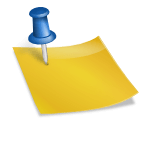안녕하세요? 테크팔이 소녀입니다. 상황에 따라 바코드를 만들어야 할 때가 있죠? 이때 엑셀을 이용하면 따로 폰트를 설치해야 하는 번거로움이 있지만 구글독스를 이용하면 쉽게 바코드를 만들 수 있습니다. 바코드 생성 프로그램 설치 없이 구글독스 문서로 한번에바코드 생성検出された言語がありません。
入力言語を確認してください。구글독스는 구글 계정으로 로그인하여 무료로 이용할 수 있으며 다양한 기능을 제공합니다. 위 링크 복사 후 붙여넣기 진행해주세요.상단 왼쪽에 있는 메뉴(3개의 행)를 클릭하면 문서, 스프레드시트, 프레젠테이션, 설문지와 같이 다양하게 만들 수 있습니다. 바코드 관리를 위해 스프레드시트를 사용할 것을 권장하고 새로운 문서를 작성하십시오.스프레드시트는 데이터를 체계적으로 관리할 수 있는 도구로 바코드 정보를 쉽게 입력하고 수정할 수 있습니다. 사용법은 엑셀과 비슷해서 엑셀을 몰라도 굉장히 간단합니다.바코드를 작성할 숫자를 입력해야 하는데 같은 번호가 2개 필요합니다. A셀에 바코드를 만들 숫자를 입력한 후 B에 그대로 복사를 해주세요.B에 =를 입력하여 =A1을 이렇게 하셔도 되고, 오른쪽 아래 모서리를 클릭하여 오른쪽으로 드래그하셔도 됩니다.상단에 있는 기본값을 클릭한 후 [글꼴 더보기]를 클릭하여 [barcode]를 검색하십시오. 폰트가 여러가지 있고 바코드 폰트라고 표시되어 있지 않기 때문에 검색을 이용하면 더 빨리 찾을 수 있습니다.검색했을 때 나오는 6종의 폰트를 모두 순서대로 보기 쉽게 입력해 보았습니다. A열에는 바코드 번호를, B열에는 폰트를 만들면 보기 쉽고 구별하기도 쉽습니다.바코드를 크게 확대할 수도 있고, 확대한 다음 캡처해서 디자인에 바로 사용할 수도 있고 인쇄도 가능합니다. 바코드 생성이 필요한 경우 구글 Dogs를 이용하면 폰트를 따로 설치할 필요 없이 쉽게 만들 수 있습니다. 마무리바코드 생성 프로그램을 따로 설치할 필요 없이 구글독스를 이용하면 쉽게 바코드를 만들 수 있습니다. 다양한 문서 형식을 지원하므로 상황에 따라 필요한 문서를 만들 수 있고 무료로 이용할 수 있어 경제적입니다. 지금까지 바코드 작성 프로그램 설치 없이 구글 독서 문서로 이용하는 방법에 대해 소개해 드렸습니다 감사합니다。